使用过演示文稿的朋友们都知道,常常会在幻灯片的内容上使用超链接可以快速翻到需要的那一页幻灯片。下面小编就来告诉大家如何在WPS演示中使用超链接的命令,一起来看看吧。新建默认模板wps演示文稿,内容版式为空白版式。单击在线素材中的目录项,单击目录选项卡,选中其中一种目录,右击选择快捷菜单中的“插入&rd......
WPS excel如何快速得出两个日期之间的年份差值
WPS教程
2021-09-28 11:11:57
上一期内容我们介绍了如何快速删除多行重复数据的小技巧,今天再来带大家了解一下如何快速得出两个日期之间的年份差值。
下面的示图是一个工龄核算表,我们的任务就是要通过已知的入职日期,利用公式得出工龄值。
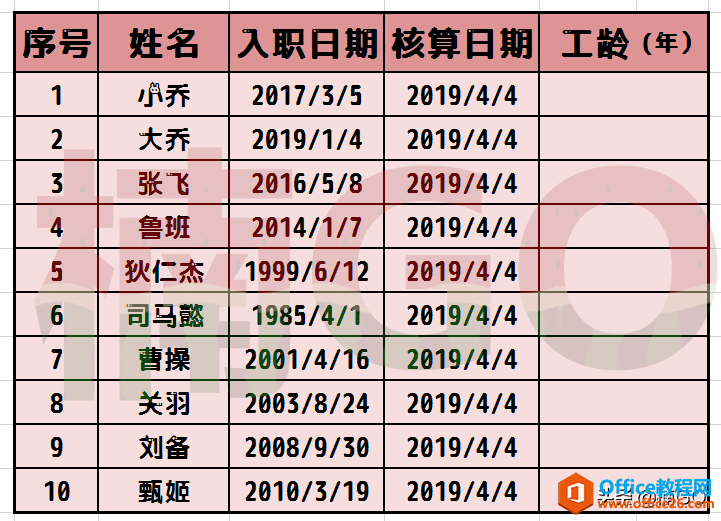
首先,在第一行工龄单元格中输入今天要学习的公式。wps下一页如何增加_wps下一页增加的方法
公式为:=DATEDIF(I9,J9,"y")
这里,大家需要注意,I9为入职日期单元格(即我们要减去的年份单元格所在位置)、J9为核算日期单元格所在位置,所以,在我们套用公式的时候,一定要根据自己的表格情况来灵活调整它们,其余部分原样套用即可。
公式输入完成,点击回车键就可得出年份差值。
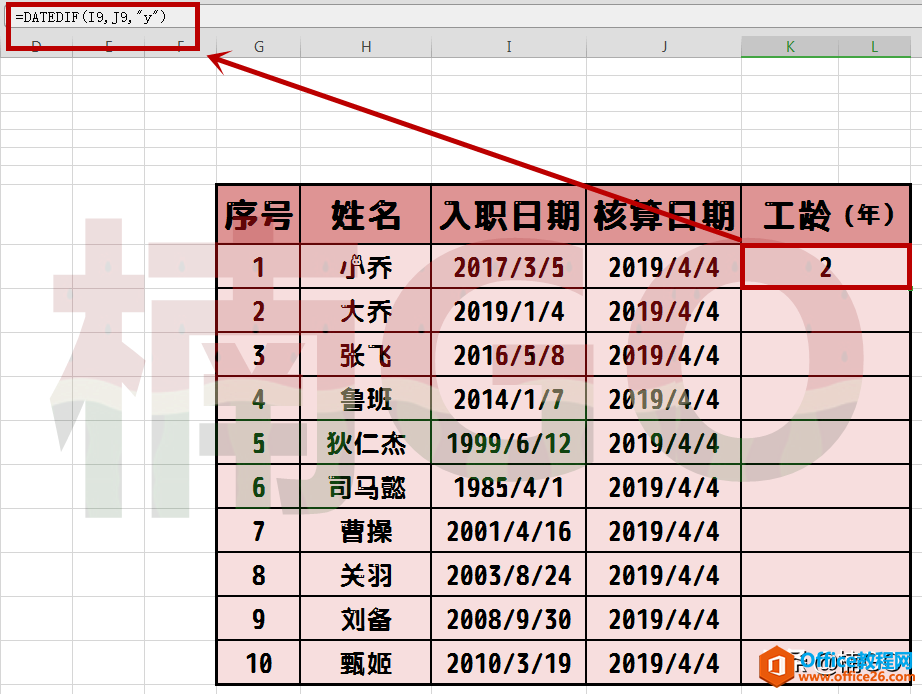
接着,向下拖拽这个单元格右下方的“小绿点”,就可以快速生成多行年份差值啦。
怎么样?今天的内容简单么?你学会了没?
下一节我们接着介绍:如何快速核算两个日期之间的月份差值,欢迎更多热爱WPS的职场朋友点击关注,让我们一起来共享有趣又实用的办公小技巧吧。
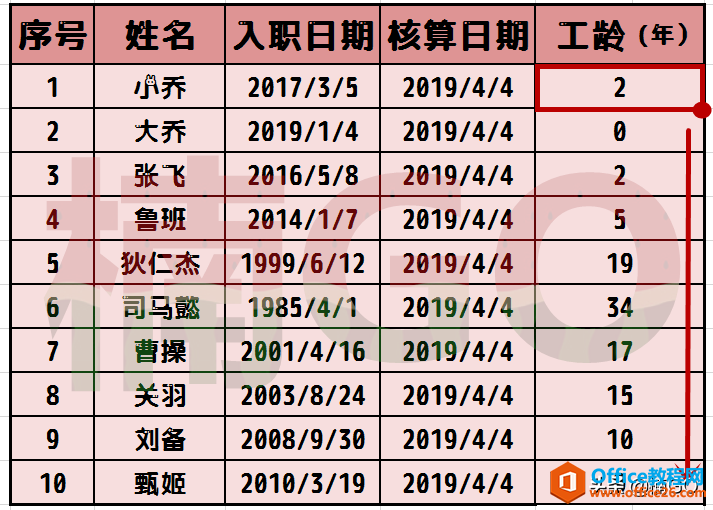
相关文章





